软件整体预览图:(注意,下面的版本我用的是美化版的水晶版,建议去使用原版,界面更加专业)









++++++++++++++++++++++++++++++++++++++++++++++
常用的快捷键:
2. Ctrl+s:快速搜索(默认快捷键Ctrl+s)是极其推荐的一项功能,对于在大量目录和文档中过滤出(或定位到)需要的内容,非常方便。
Shift + F4:新建文本文件,调用记事本或你自己设定的文本编辑器进行编辑。
F7:新建文件夹,可以输入多级目录,比如:a\b\c\d。
F10 : 比较文件(差异), 详细参考 “Total Commander 集成、调用 Beyond Compare比较文件”
Alt + Shift + F5:压缩文件同时删除原文件(即移动文件到压缩包内)
Alt + F6 / Alt + F9:解压缩文件,可以同时选中多个压缩包文件解压。
3.新建工具栏(自定义工具栏):
比如说,我想把 firefox浏览器图标挂在工具栏上,当点击这个图标时,firefox被打开。 示意图如下:

注意,有些软件的快捷方式还需设置“开始路径”,否则运行命令的时候会在“当前的激活文件夹窗口”中执行,这样就会因找不到相应的.exe文件而命令执行失败。
如 当我使用 xampp 软件时就遇到这问题,建议如下去设置:

4. 重新设置“重命名单个文件”的快捷键为F2 :
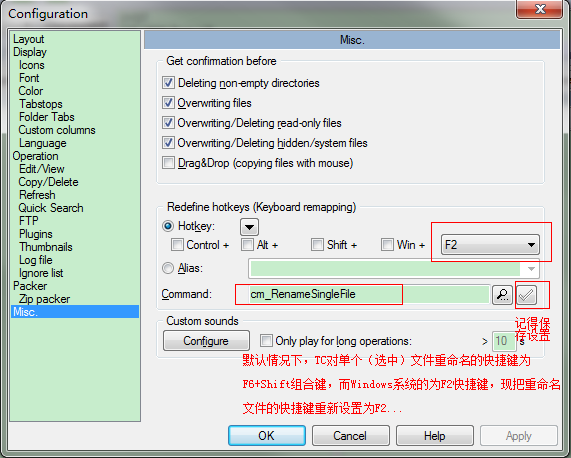






















 5971
5971











 被折叠的 条评论
为什么被折叠?
被折叠的 条评论
为什么被折叠?








